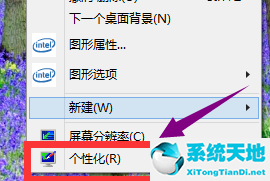WPS目录页码如何加括号?您想在wps中给页码添加括号。如果目录太长,逐个添加它们太麻烦了。事实上,有一种快速的方法可以为页码添加括号,即使用替换操作。
先来看看wps给目录页码加括号的教程吧!
1.打开带有目录页码的WPS文本文档。
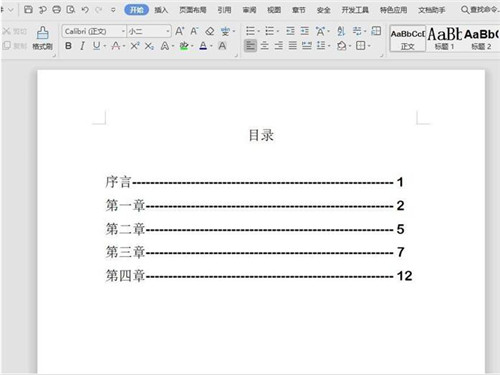
2.垂直选择需要括号的页码(不要傻傻地一个一个选择它们,我们可以先按住“Alt”键,然后依次用鼠标左键拖动它们)
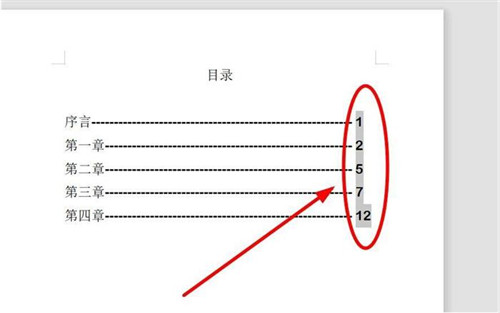
3.在菜单栏中找到“查找和替换”,然后在下拉菜单中单击“替换”。
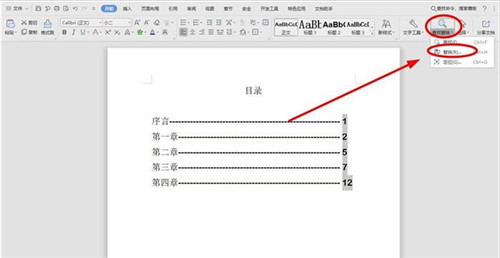
4.在“查找和替换”对话框中,在“查找内容”选项卡中输入“《0-9@》”。请注意,外面的大括号和里面的中括号是用英文键盘输入的。
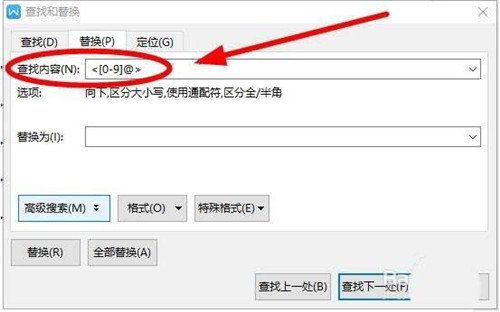
5.在替换为输入框中输入“()”。
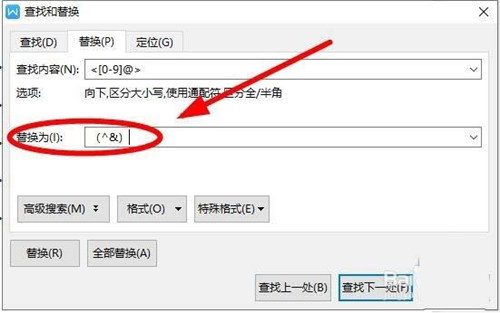
6.输入完成后,在左下角找到“高级搜索”并单击它。
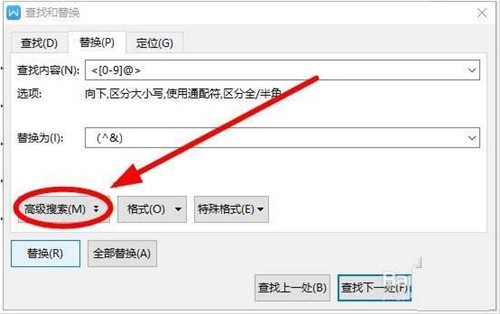
7.在此处选中“使用通配符”。
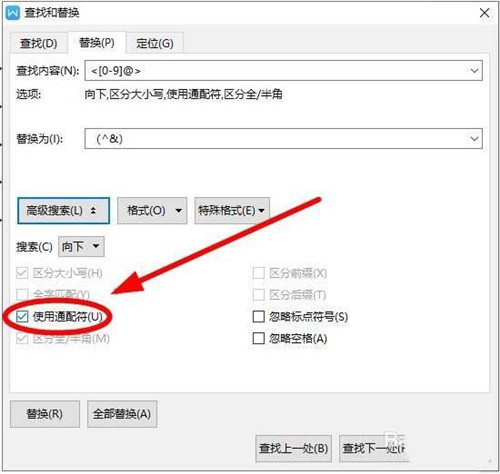
8.找到“全部替换”并单击。
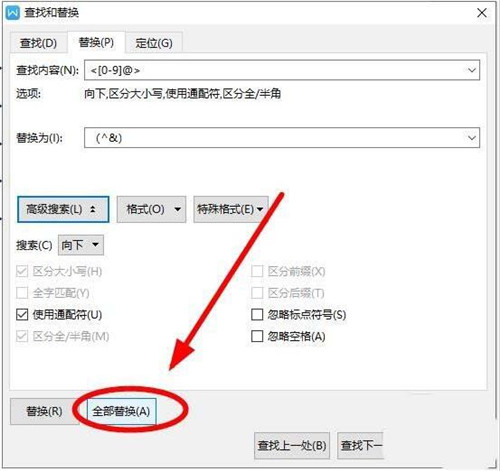
9.在弹出的“是否要继续从头开始搜索?”中单击“确定”
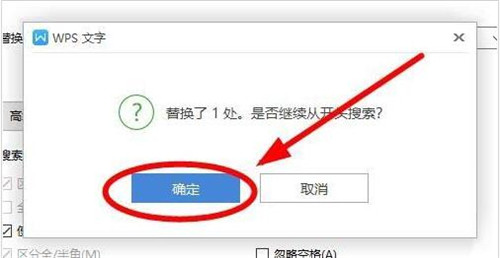
10.单击“确定”后,您可以看到括号已添加到原始页码中。
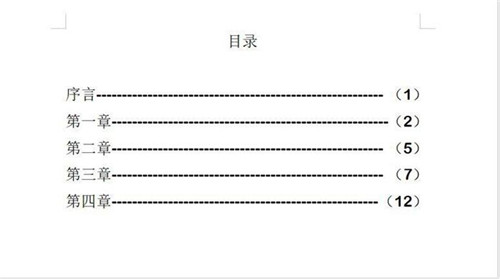
以上就是边肖给大家分享的WPS目录页码加括号的具体解决方案。感兴趣的用户可以按照上述步骤进行尝试。希望以上教程能帮到大家,关注系统世界精彩资讯教程。